随着我们使用电脑时间越来越久,在里面存储的文件和文件夹就会越来越多,当要查找的时候就会显得有些麻烦了,那么其实我们可以让文件夹按时间分组进行排列,这样就可以方便我们找到文件夹了,那么要如何操作呢?下面以系统为例,跟大家分享一下具体的操作步骤。

1、打开win7纯净版系统中的一个磁盘分区,然后点击上面的“查看”;

2、在下拉选项中,我们选择"分组依据",然后在子选项中选择“修改时间”;
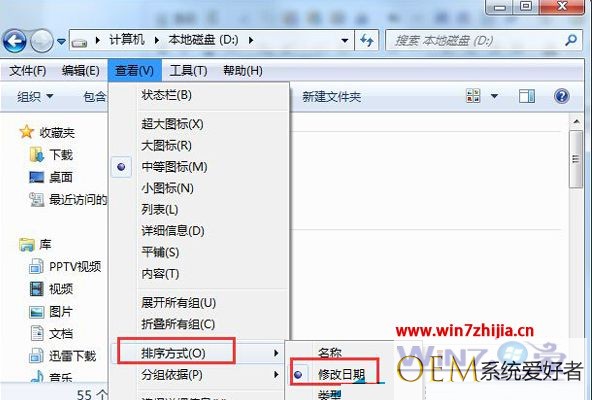
3、勾选后,我们可以看到众多的文件及文件夹就自动按修改时间来排列了。
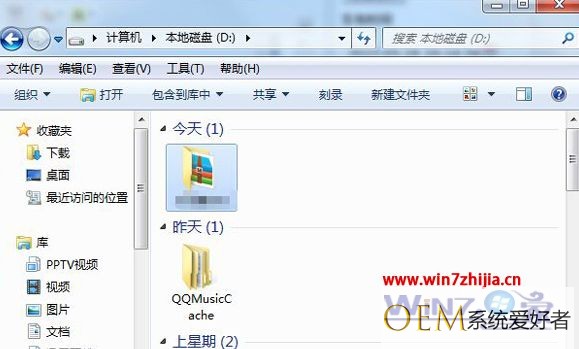
上面跟大家介绍的就是关于Win7纯净版系统下如何让文件夹按时间分组排列的全部内容,设置完成之后,我们就可以方便找到经常使用的文件或文件夹了,感兴趣的用户们可以尝试一下哦,更多精彩内容欢迎继续关注。
发布者:系统爱好者,转转请注明出处:https://www.oem321.com/xtjq/win7xtjq/375370.html
